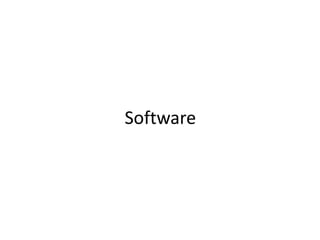
Guia nxt paginas 60 a 80
- 1. Software
- 2. El panel de configuración Todos los bloques de programación cuentan un panel de control en el que se puede ajustar la información del bloque seleccionado. Al seleccionar el bloque se hace visible el panel en la parte inferior de la pantalla. Al cambiar los parámetros del bloque se puede afecta la forma de actuar de dicho bloque un ejemplo podría darse al cambiar la propiedad potencia para que el robot avance mas rápido.
- 5. Introducción El registro de datos incluye operaciones de recopilación, almacenamiento y análisis de datos. Controlan un proceso a lo largo de un periodo de tiempo utilizando sensores que se encuentran conectados a controlador o un dispositivo como el ladrillo NXT. El sistema de registro de datos puede recopilar información como cambios de temperaturas, el rango y la intensidad de la luz. Algunos de los ejemplos comunes de registradores de datos son la caja negra de un avión y las estaciones climatológicas. El registro de datos suele registrarse en tres etapas predicción, recopilación y análisis.
- 6. Como empezar • La ventana de Registro de datos • Puedes crear y realizar experimentos directamente desde la ventana de Registro de datos. Para llevar a cabo un experimento, configura tu experimento y haz clic en Descargar y ejecutar en el Controlador de registro de datos. La ventana de programación de NXT debe permanecer abierta en segundo plano durante el uso de Registro de datos. Es posible ejecutar la ventana de programación de NXT sin abrir la ventana de Registro de datos de NXT. • Registro de datos en la ventana De programación de NXT • También puedes programar un robot NXT para que recopile datos. Utiliza los dos bloques de la paleta Avanzados (consulta la página 56, Paleta de programación) para iniciar y detener el registro de datos en el robot NXY y ver un gráfico del registro de datos conforme se produce, o conserva el archivo de registro en el ladrillo NXT para analizarlo posteriormente. Sólo tienes que hacer clic en el botón Alternar de la barra de herramientas de la ventana de programación de NXT para abrir la ventana de Registro de datos.
- 7. Interfaz de usuarios de software • Una descripción general rápida • 1. Educador robot • 2. Mi portal • 3. Barra de herramientas • 4. Gráfico • 5. Ventana de ayuda • 6. Eje Y • 7. Eje X • 8. Tabla de conjunto de datos • 9. Configuración del experimento • 10. Controlador de registro de datos
- 8. • Educador robot • Aquí encontrarás instrucciones de construcción y programación especiales para Registro de datos utilizando tres modelos de registro de datos de NXT. • Mi portal • Desde aquí podrás acceder a www.MINDSTORMSeducation.com y descargar herramientas, material e información. • La barra de herramientas • La barra de herramientas contiene herramientas de predicción, herramientas de análisis y otras herramientas que te ayudarán a analizar en profundidad tus resultados. • • Gráfico • El Gráfico es la representación visual del archivo de registro. Crea predicciones, realiza experimentos y analiza tus resultados directamente en el Gráfico. • Ventana de ayuda • Recibe sugerencias y ayuda si lo necesitas, o utiliza la guía para acceder a la extensa biblioteca de ayuda. • Eje Y • El eje y muestra la unidad de medida de un sensor. La unidad de medida varía entre un sensor y otro y puede variar según el país. Puedes crear varios ejes y, de forma que cada sensor tenga su propio eje y en el Gráfico. • Eje X • El eje x siempre muestra la duración de un experimento. • Tabla de conjunto de datos • La tabla de conjunto de datos contiene predicciones y valores de sensor. • Configuración del experimento • Cada experimento tiene un panel de configuración que te permite personalizar el número y tipo de sensores, así como su duración y velocidad de muestreo. • Controlador de registro de datos • El controlador de registro de datos te permite comunicarte con el ladrillo NXT. El botón Enviar te permite mover archivos de registro entre tu NXT y tu ordenador.
- 9. Herramientas
- 10. Configuración del experimento • Todos los experimentos cuentan con un panel de configuración en el que puedes ajustar los parámetros del experimento. Cambiando la velocidad y duración de un experimento, puedes cambiar la frecuencia con la que se recopilan los datos. Puedes utilizar hasta cuatro sensores al mismo tiempo, cambiando la unidad de medida. • La tabla de conjunto de datos • La Tabla de conjunto de datos muestra todos los valores de los ejes x e y derivados de predicciones y conjuntos de datos. Puedes modificar cómo deben mostrarse las predicciones y conjuntos de datos en el Gráfico u ocultar las predicciones y conjuntos de datos seleccionados, cambiar los colores, el estilo del gráfico y la unidad de medida. La Tabla de conjunto de datos presenta tus predicciones y resultados numéricamente, mientras que el Gráfico es la representación visual de los mismos datos.
- 11. Cuatro formas de registrar datos Existen cuatro formas de realizar un experimento de registro de datos utilizando el ladrillo NXT y la ventana de Registro de datos. El método que escojas dependerá del tipo de experimento que desees realizar y la etapa en la que te encuentres: predicción, recopilación o análisis. En vivo: significa que el NXT se encuentra conectado con su computador a lo largo del experimento Remoto: el NXT no tendrá conexión con el computador durante la recopilación de datos. Ventana de programación de NXT: Significa que se puede programar el robot por medio de bloques Registro de datos de NXT: Significa que configura y ejecuta el experimento directamente en el ladrillo NXT.
- 12. Tu primer experimento de registro de datos 1: Inicia el software en tu ordenador haciendo doble clic en el icono del programa. 2:Escribe el nombre del experimento y da clic en ya. 3:Has clic en el menú desplegable sensor para seleccionar el sensor de ultrasonido y has clic en aceptar.
- 13. • Para realizar una predicción, haz clic en el icono de Herramientas de predicción, selecciona Predicción nueva y haz clic en Aceptar. • Utiliza el cursor del lápiz para dibujar tu predicción en el Gráfico • . Asegúrate de encender tu ladrillo NXT y de conectar el cable USB a tu ordenador y al NXT. Comprueba que tu ladrillo NXT esté conectado al software NXT y que tu ladrillo NXT esté actualizado con el firmware más Reciente. Conecta ahora el sensor de ultrasonidos al Puerto 4.
- 14. • Localiza el Controlador en la esquina inferior derecha del Gráfico de la ventana de Registro de datos de NXT. Haz clic en Descargar y ejecutar (el botón central) y observa lo que ocurre en el Gráfico. • Has ejecutado tu primer experimento y recopilado tu primer conjunto de datos. • Es el momento de analizar los resultados. Haz clic en las Herramientas de análisis y después en Análisis de punto o sección. Arrastra las líneas de análisis a la derecha y a la izquierda. • Felicidades ha creado su experimento de registro de datos.
- 15. Administrar archivos de registro • Realizar un experimento de Registro de datos utilizando MINDSTORMS® NXT creará automáticamente un archivo de registro en tu ladrillo NXT. Mientras tu ladrillo NXT no está conectado a tu ordenador (por ejemplo, durante la realización de un experimento remoto), los archivos de registro se guardan en el ladrillo NXT. Mientras tu ladrillo NXT está conectado a tu ordenador, el archivo de registro se guarda automáticamente en la carpeta del software MINDSTORMS NXT de tu equipo. Un archivo de registro se compone de uno o más conjuntos de datos. El gráfico es la representación visual del conjunto de datos. • Archivos de registro • El conjunto de datos de un experimento de registro de datos siempre se guarda como archivo de texto sencillo (llamado registro). Esto significa que pueden abrirse utilizando un editor de texto u hoja de cálculo. • Puede accederse a los archivos de registro de tres formas: • Abrir experimento • Esta opción abre una ficha nueva de experimento utilizando un archivo de registro. Abrir experimento reciente es el método más común para acceder a los archivos de registro. • Importar experimento • Esta opción importa archivos de registro almacenados en el ladrillo NXT o guardados en el ordenador en una ficha de experimento activa. Esta opción es ideal si deseas comparar experimentos. El Administrador de registros es una forma sencilla y cómoda de previsualizar y administrar archivos de registro en tu ladrillo NXT y tu ordenador. • Cargar desde NXT • Esta opción carga archivos de registro almacenados en el ladrillo NXT en el equipo.
- 16. Ladrillos LEGO
- 17. Lista de piezas para el equipo de base n.º 9797 • 1x • 4120158 • Minifigure, piernas, naranja • 1x • 4275606 • Minifigure, cuerpo, blanco con • surfista • 1x • 4261269 • Minifigure, cabeza, amarilla • 1x • 609326 • Minifigure, peluca con cola • de caballo, negra • 1x • 448521 • Minifigure, sombrero, rojo • 2x • 4299119 • Pieza central de rueda, • 18X14, gris • 1x • 306544 • Ladrillo, 1X2, amarillo • translúcido • 1x • 306541 • Ladrillo, 1X2, rojo translúcido • 1x • 306548 • Ladrillo, 1X2, verde • 2x • 4153005 • Neumático, 24X14, negro • 4x • 281526 • Neumático, 30.4X4, negro • 4x • 4494222 • Pieza central de rueda,
- 18. • 2x • 4119589 • Espiga de conexión, • doble módulo de 2, negro • 4x • 4211432 • Engranaje, de 8 dientes, gris • 4x • 4113805 • Cojinete, extensión de eje, • negro • 4x • 4210857 • Bloque transversal, módulo de 3, • gris oscuro • 20x • 4211775 • Bloque transversal, módulo • de 2, gris • 4x • 4211563 • Engranaje, de 16 dientes, gris • 2x • 4211434 • Engranaje, corona de • 24 dientes, gris • 2x • 4211688 • Espiga de conexión, mango, gris • 2x • 4225033 • Espiga de conexión, • doble módulo de 3, gris • 4x • 4239896 • ½ viga, 3X5 curva, gris oscura
- 19. • 2x • 4211434 • Engranaje, corona de • 24 dientes, gris • 2x • 4211688 • Espiga de conexión, mango, gris • 2x • 4211635 • Engranaje, de 20 dientes de bisel • doble, gris • 4x • 4211565 • Engranaje, de 24 dientes, gris • 4x • 4211398 • Plancha, 1X2, gris • 8x • 4121667 • Bloque transversal, doble, • negro • 10x • 4206482 • Espiga de conexión • con fricción / eje, azul • 8x • 4186017 • Espiga de conexión con eje, beige • 2x • 4211052 • Ventana, 1X2, gris oscura • 10x • 4211622 • Cojinete, gris • 10x • 4239601 • Cojinete, ½-módulo, amarillo
- 20. • 8x • 4140801 • Espiga de conexión con • cojinete, negra • 8x • 4211388 • Ladrillo, 1X2, gris • 4x • 4211387 • Ladrillo, 2X2, gris • 4x • 4177431 • Engranaje, de 12 dientes de bisel • doble, negro • 2x • 471626 • Engranaje, tornillo sin fin, negro • 4x • 4248204 • Engranaje, de 4 dientes, negro
- 23. Información útil
- 24. Descargar en múltiples NXT
